Dezactivarea sugestiilor Siri este destul de flexibilă și oferă mai multe niveluri de control.
Primul nivel: Setările globale care se aplică tuturor aplicațiilor afectând întreaga funcționalitate a telefonului dvs.
Al doilea nivel: Setările care operează la nivel de aplicație, permițându-vă să dezactivați sugestiile pentru aplicații specifice.
Structura sugestiilor Siri
Iată o reprezentare vizuală a modului în care sunt structurate sugestiile Siri și opțiunile disponibile în setări.
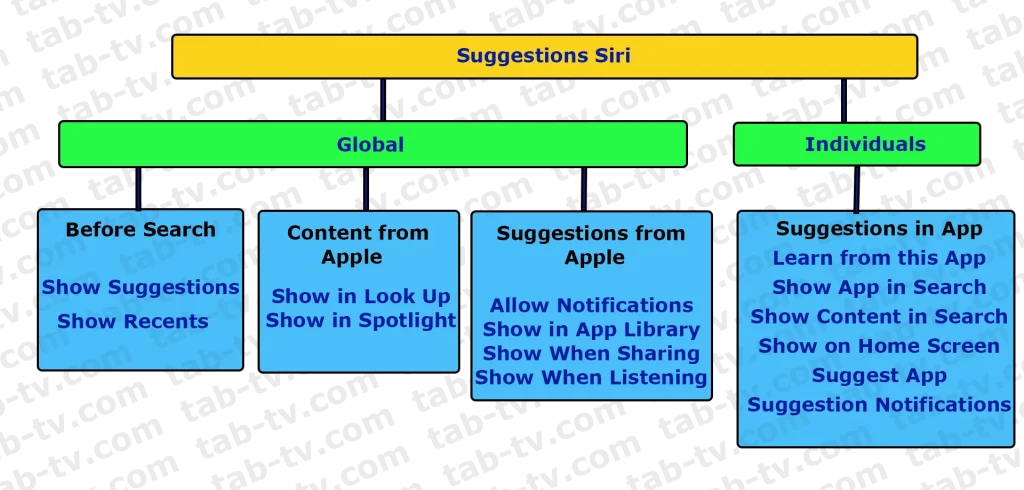
Dezactivarea sugestiilor Siri
Puteți dezactiva complet sugestiile Siri în setările globale sau dezactiva sugestiile pentru o aplicație specifică. Pentru a dezactiva sugestiile Siri, urmați acești pași:
- Deschideți Setări pe iPhone-ul dvs.
- Selectați Siri & Căutare.
- Trageți glisoarele secțiunilor pentru a nu permite utilizarea caracteristicilor sugestiilor la nivel global. Acestea includ:
- Sugestii înainte de căutare
- Conținut de la Apple
- Sugestii de la Apple
Acești pași vă vor ajuta să personalizați sugestiile Siri pentru a se potrivi preferințelor și nevoilor dvs.
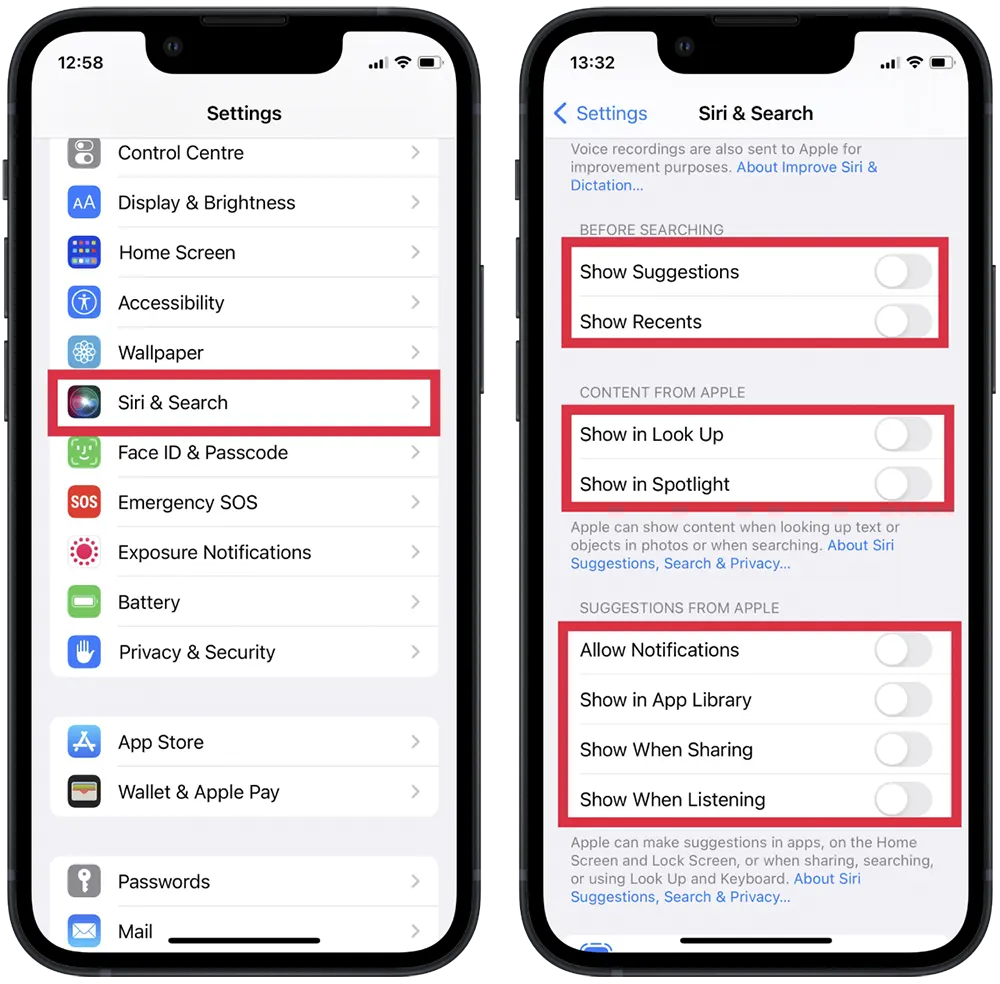
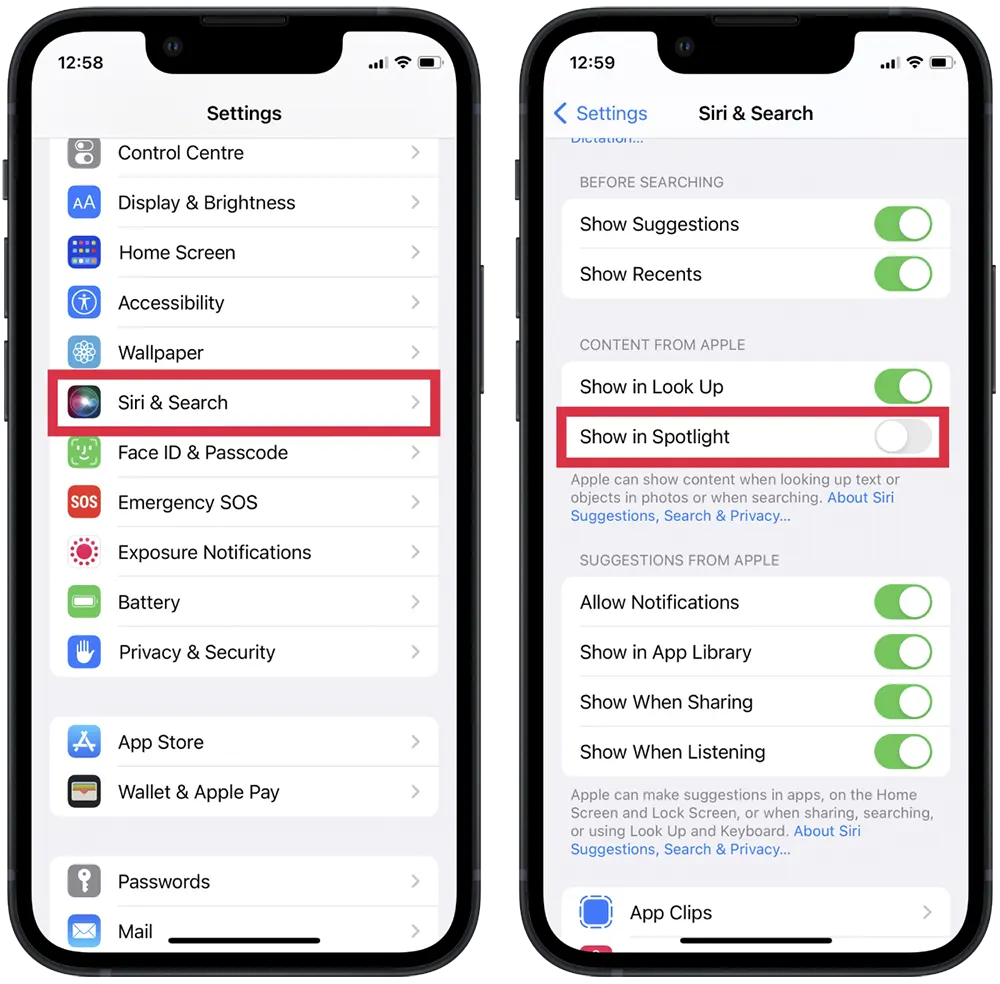
Setările globale oferă, de asemenea, opțiuni suplimentare pentru ajustarea preferințelor dvs. În cazul în care derulați în jos, veți găsi o listă de aplicații în care puteți personaliza sugestiile specifice fiecărei aplicații. La nivel de aplicație, puteți configura:
- Învață din această aplicație
- Afișează aplicația în căutare
- Afișează conținutul în căutare
- Afișează pe ecranul principal
- Sugerează aplicația
- Notificări de sugestii
Pentru informații mai detaliate despre personalizarea sugestiilor aplicațiilor, consultați articolul “Cum să personalizați sau să dezactivați sugestiile Siri pentru aplicații individuale.“









